让灵犀帮我创作
才思如泉涌
PPT动画全解析:掌握对象与页面动画,提升演示效果 点击使用AI助手 了解更多
发布于 2025-01-02 liusiyang 51 编辑
AI 智能搜索
就个人对PPT动画的认知,从动画表现形式上,PPT动画只分为两类:对象动画、页面动画。
(1)对象动画
对象,既不是程序的面向的那个“对象”,也不是你家里那位对象,而是PPT里面的元素,无论是图片、形状、文本框等等,所有在PPT插入生成的,我们都统称为“对象”。
对象级动画,即给单个对象设置的动画。
比如这些:
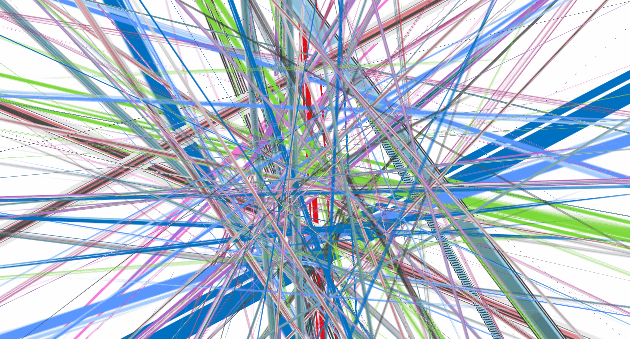
(2)页面动画
页面级的动画,就是两张幻灯片之间过渡的动画,专业术语叫切换动画。
切换动画,也是今天要给大家展示的“大猪脚”。
01吃瓜时间:入门必备
众所周知,PPT自带了很多的切换效果,很多刚入门动画的,首选的应该切换动画。预设的切换效果呢,也分为两类:基础切换、立体酷炫切换。
(1)基础切换
基本的页面切换动画,目前WPS 和微软PPT均支持约94种动画效果。
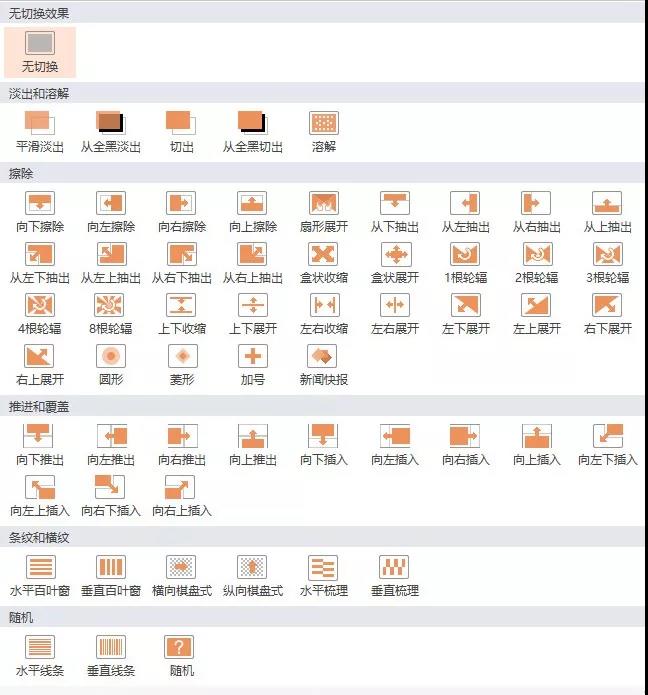
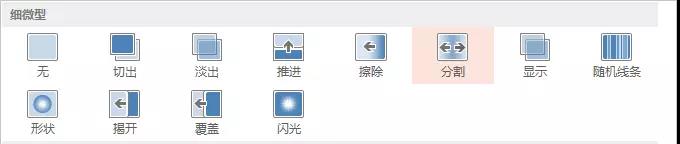
(2)立体切换
加主要是一些具有立体、3D等效果的切换动画,但此类切换效果是用于高级的文件格式(如PPTX,ppt应该就无法显示),目前支持也接近100种酷炫的切换效果。
(纸飞机切换)
(碎裂切换)
(蜂巢切换)
特别说明:
最新版本支持“平滑”动画,虽然在“切换”列表中,但是其动画形式仍属于页面切换。

02小灶时间:大神铁卷
如果说,一些基础的切换动画已经无法满足你的要求了,该怎么办?
例如需要这些:

从效果上看:这种动画是一对象级动画来展示页面切换效果的一种高级动画表达形式。
简单点说就是:用动画的表达,来展示切换效果。
下面要介绍积累比较通用的切换形式:
(1)MG动画切换
借助一些图形对象动画,类似AE的MG动画渲染的方式去展示我们的页面承接(切换)效果。

(2)文本框切换
利用一些文本框填充背景图形实现一个异形的的页面切换效果,因为是文本框填充图片的方式,可以很轻松的实现一些文本动画特有的变换效果。
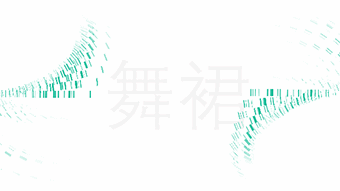
(3)遮罩动画切换
一种新型的PPT切换方式,通过一些遮罩动画,处理视角的远近调整,从而完成一个更深层次的切换转场。(在此重点推荐:黑鸣大神的遮罩切换,非常好)
通过这三类切换效果,十足可以让你的切换效果不在受制于与PPT预设的范围限制,想怎么转场就能怎么玩?
原文链接:https://bbs.wps.cn/topic/26310


